كيفية الدخول في وضع الاسترداد على هواتف Huawei
وضع الاسترداد في Android هو قسم قابل للتمهيد مع تثبيت وحدة التحكم في الاسترداد. الدخول إلى وضع الاسترداد ممكن بمساعدة ضغطات المفاتيح أو سلسلة من التعليمات من سطر الأوامر. تحتوي وحدة التحكم على أدوات من شأنها أن تساعد في إصلاح أو استعادة التثبيت إلى جانب تثبيت تحديثات نظام التشغيل الرسمية. نظرًا لأن نظام التشغيل android مفتوحًا وتوفر شفرة مصدر الاسترداد ، فمن الممكن إنشاء إصدار مخصص بخيارات مختلفة.
- الجزء 1: ما هو وضع الاسترداد؟
- الجزء 2: لماذا نحتاج إلى استخدام وضع الاسترداد؟
- الجزء 3: الدخول في وضع الاسترداد على هواتف Huawei
- الجزء 4: الدخول في وضع الاسترداد باستخدام ADB على أجهزة الكمبيوتر

DrFoneTool – النسخ الاحتياطي للهاتف (Android)
مرونة النسخ الاحتياطي واستعادة بيانات Android
- نسخ احتياطي انتقائي لبيانات Android إلى الكمبيوتر بنقرة واحدة.
- معاينة واستعادة نسخة احتياطية إلى أي جهاز يعمل بنظام Android.
- يدعم أجهزة 8000 + Android.
- لا توجد بيانات مفقودة أثناء النسخ الاحتياطي أو التصدير أو الاستعادة.
الجزء 1: ما هو وضع الاسترداد؟
تستخدم هواتف Huawei إصدارًا مخصصًا من وضع الاسترداد بدلاً من نظام Android الأساسي. إنه سهل الاستخدام للغاية ، ويتيح وضع الاسترداد الوصول إلى وظائف الصيانة الأساسية مثل محو ذاكرة التخزين المؤقت والبيانات والمزيد. من الممكن أيضًا تثبيت تحديثات OTA مباشرة على الهاتف. على الرغم من أن العديد من المستخدمين ليس لديهم المعرفة اللازمة حول استخدام أوضاع الاسترداد المخصصة ، إلا أن التكنوقراط يستخدمون أنظمة استرداد رائدة مثل TWRP أو ClockworkMod.
ستمنحك الوظيفة الأولى التي تظهر القدرة على تطبيق التحديث. إنها ميزة مفيدة للغاية. يتسبب تحديث البرنامج الثابت من Huawei في تشغيل الهاتف في وضع الاسترداد. من الممكن أيضًا تحديث البرنامج الثابت عن طريق تنزيل مجلد zip المحدث من الإنترنت. يكون مفيدًا عندما يكون هناك تأخير طويل في التحديثات.
ثم يأتي خيار إعادة ضبط المصنع أو مسح البيانات جنبًا إلى جنب مع مسح ذاكرة التخزين المؤقت. يعد استخدام هذه الأداة مفيدًا عندما تنقص مساحة الجهاز أو عندما يتطلب إعادة تعيين كاملة. سيؤدي مسح ذاكرة التخزين المؤقت إلى حذف جميع الملفات المؤقتة المخزنة في النظام فقط أثناء اختيار خيار إعادة تعيين إعدادات المصنع امسح البيانات بالكامل دون ترك أي أثر لبيانات المستخدم. يعد استخدام هذه الأدوات مفيدًا عندما يبطئ الجهاز أو يغلق بقوة.
يعد وضع الاسترداد قسمًا مهمًا يتمتع بقدرات متقدمة لا توجد عادةً في نظام Android للمخزون. لذلك ، من الضروري استخدامه بعناية فائقة. ومع ذلك ، فإن سلسلة من عمليات التحقق من الصحة تضمن أن العملية بها أخطاء قليلة تقلل من ظهور المشكلات القاتلة.
تستخدم تطبيقات الاسترداد المخصصة نظام تشغيل Android للمخزون. يتمثل الاختلاف في توفر العديد من الخيارات التي تعزز قدرة وضع الاسترداد المخصص. تشمل الخيارات المتقدمة عمليات النسخ الاحتياطي على مستوى النظام وتنسيق كل قسم وإصلاح مشكلات الأذونات وغير ذلك الكثير.
الجزء 2: لماذا نحتاج إلى استخدام وضع الاسترداد؟
سيساعد استخدام وضع الاسترداد في إصلاح تثبيت نظام التشغيل أو استعادة البيانات. يحتوي وضع الاسترداد على طريقتين مختلفتين – استرداد المخزون واسترداد نظام Android المخصص. استرداد المخزون هو الكود الرسمي المتاح من المطور مع وجود قيود. الهدف الأساسي من الكود هو محو جميع الملفات وبيانات المستخدم أو إجراء تحديث كامل للنظام.
يوفر استرداد Android المخصص إمكانيات أكبر من وضع استرداد المخزون. يسمح الترميز للمستخدم باستخدام النسخ الاحتياطي والاستعادة وظائف ، ومحو البيانات الانتقائية دون مسح كل شيء من النظام ، وتعديل النظام للسماح بحزم التحديث التي لا تحتوي على تواقيع رقمية من مصادر رسمية. من الممكن أيضًا إنشاء أقسام بحيث يمكن نسخ الملفات إلى القسم الجديد دون استخدام بطاقة SD خارجية.
سيساعد استخدام وضع الاسترداد في إصلاح تثبيت نظام التشغيل أو استعادة البيانات. يحتوي وضع الاسترداد على طريقتين مختلفتين – استرداد المخزون واسترداد نظام Android المخصص. استرداد المخزون هو الكود الرسمي المتاح من المطور مع وجود قيود. الهدف الأساسي من الكود هو محو جميع الملفات وبيانات المستخدم أو إجراء تحديث كامل للنظام.
يوفر استرداد Android المخصص إمكانيات أكبر من وضع استرداد المخزون. يسمح الترميز للمستخدم باستخدام وظائف النسخ الاحتياطي والاستعادة ، ومسح البيانات الانتقائية دون مسح كل شيء من النظام ، وتعديل النظام للسماح بحزم التحديث التي لا تحتوي على توقيعات رقمية من مصادر رسمية. من الممكن أيضًا إنشاء أقسام بحيث يمكن نسخ الملفات إلى القسم الجديد دون استخدام بطاقة SD خارجية.
الجزء 3: الدخول في وضع الاسترداد على هواتف Huawei
يمكن الدخول في وضع الاسترداد على هواتف Huawei إما عن طريق استخدام أزرار الأجهزة أو باستخدام ADB على أجهزة الكمبيوتر.
الدخول في وضع الاسترداد باستخدام أزرار الأجهزة
1. قم بإيقاف تشغيل الجهاز باستخدام زر الطاقة المتاح على جانب الجزء العلوي من الهاتف

لاحظ أن زر الطاقة الموجود على الجهاز يتغير من طراز إلى آخر.
2. تتطلب الخطوة الثانية الضغط على مجموعة الأزرار وزر الطاقة ومفتاح رفع الصوت لبضع ثوان.
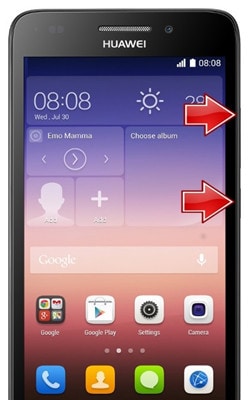
3. بعد بضع ثوانٍ ، يعرض الجهاز صورة Android.
4. استخدم زر الطاقة للدخول في وضع الاسترداد.
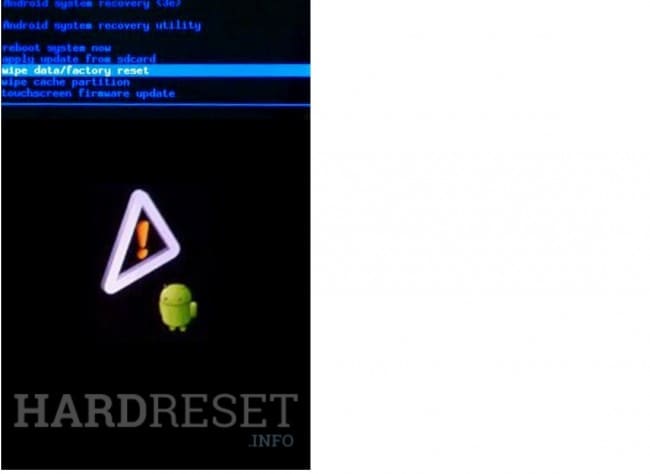
5. استخدم زر التحكم في مستوى الصوت لتحديد الخيار أو الأداة المطلوبة لإعادة ضبط الجهاز أو مسح البيانات وفقًا لذلك.
6. قم بتأكيد الخيار المحدد باستخدام زر الطاقة.
7. أعد تشغيل الهاتف عن طريق تحديد ‘نظام إعادة التشغيل الآن’ باستخدام مفاتيح مستوى الصوت وتأكيده باستخدام زر الطاقة.
الجزء 4: الدخول في وضع الاسترداد باستخدام ADB على أجهزة الكمبيوتر
1. على أجهزة الكمبيوتر التي تعمل بنظام Windows
- الخطوة 1: قم بتثبيت برامج تشغيل ADB على الكمبيوتر مع برامج تشغيل USB المطلوبة.
- الخطوة 2: تأكد من تكوين ADB على الكمبيوتر.
- الخطوة 3: قم بتوصيل الهاتف بالكمبيوتر باستخدام كبل USB وقم بتثبيت برامج تشغيل ADB إذا لزم الأمر.
- الخطوة 4: تأكد من أن الكمبيوتر يمتلك بالفعل دليل النظام الأساسي Android SDK المطلوب. انتقل إلى المجلد وافتح موجه الأوامر (Shift + النقر بزر الماوس الأيمن في المجلد> فتح موجه الأوامر).
- الخطوة 5: اكتب استرداد إعادة تشغيل ADB واضغط على إدخال في نافذة موجه الأوامر.
- الخطوة 6: إيقاف تشغيل جهاز Huawei ثم تشغيله في وضع الاسترداد. انتقل إلى الخيار أو الميزة المطلوبة باستخدام مفاتيح مستوى الصوت وتأكيد الإجراء الانتقائي باستخدام زر الطاقة.
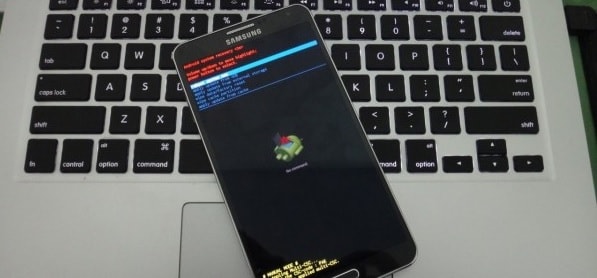
2. على أجهزة كمبيوتر Mac
- الخطوة 1: قم بتثبيت برامج تشغيل ADB على الكمبيوتر مع برامج تشغيل USB الضرورية.
- الخطوة 2: قم بتكوين ADB وفقًا لضرورة الكمبيوتر.
- الخطوة 3: قم بتوصيل الهاتف بجهاز Mac باستخدام كابل USB. قم بتثبيت برامج تشغيل ADB إذا لزم الأمر.
- الخطوة 4: تأكد من أن جهاز Mac يحتوي بالفعل على مجلد Android SDK في موقع معين.
- الخطوة 5: افتح تطبيق Terminal على جهاز Mac ، أدخل الأمر التالي:
- / / android-sdk-macosx / platform-tools / adb reboot Recovery
- الخطوة 6: سيؤدي تنفيذ الأمر إلى إيقاف تشغيل الجهاز والسماح له بالتمهيد في وضع الاسترداد. يمكن التنقل عن طريق اختيار مفاتيح مستوى الصوت واختيار إجراء معين عن طريق الضغط على زر الطاقة.
يمكن للمرء الدخول في وضع الاسترداد باتباع الإجراءات المتسلسلة كما هو موضح أعلاه. ومع ذلك ، من المهم استخدام وضع الاسترداد بحذر ومعرفة بالأدوات الموجودة في الوضع. يُفضل أخذ نسخة احتياطية للنظام قبل المضي قدمًا في إعادة ضبط المصنع أو استرداد الجهاز.
أحدث المقالات

